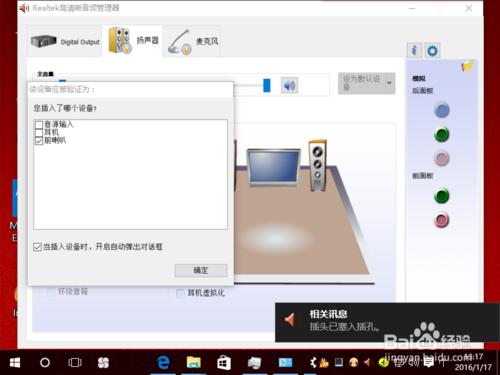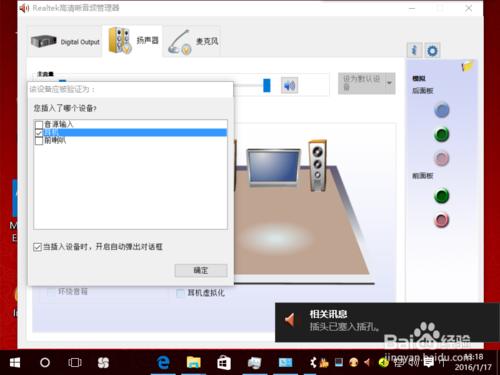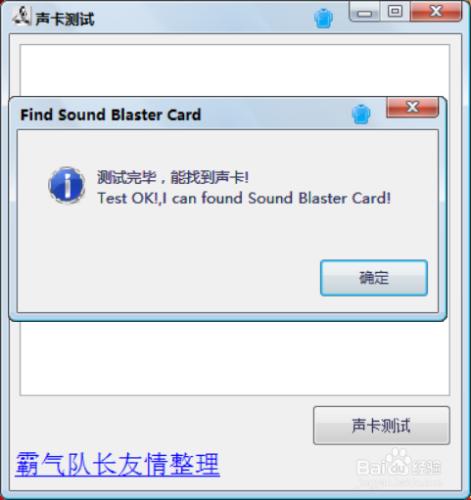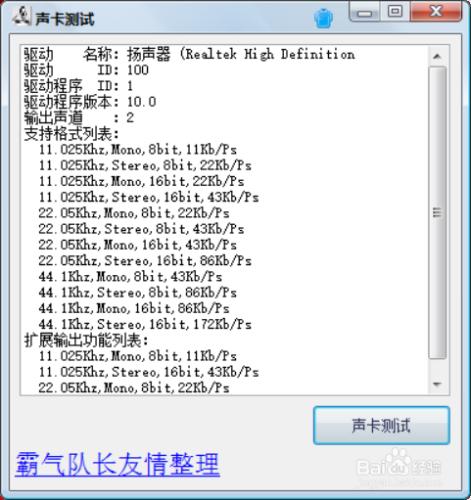WIN10爆音的解決方法?
WIN10系統在調大聲音後出現爆音,聽音樂的時候選擇DJ型別,背景音樂鼓點比較低的曲子時,出現了低音渾濁不清。
測試裝置如下:
電腦型號 技嘉 臺式電腦 (掃描時間:2016年01月17日)作業系統 Windows 10 專業版 64位 ( DirectX 12 )
處理器 英特爾 第二代酷睿 i3-2120 @ 3.30GHz 雙核
主機板 技嘉 H61-S3 ( 英特爾 H61 晶片組 )
記憶體 4 GB ( 未知 DDR3 1333MHz )
主硬碟 西數 WDC WD5000AAKX-00ERMA0 ( 500 GB / 7200 轉/分 )
顯示卡 Nvidia GeForce GTS 250 ( 512 MB / Nvidia )
顯示器 三星 SAM0989 S22A330 ( 21.7 英寸 )
音效卡 英特爾 6 Series Chipset 高保真音訊
網絡卡 瑞昱 RTL8168/8111/8112 Gigabit Ethernet Controller / 技嘉系統
系統:WIN10-64位 猴年版
音效卡:realtek瑞昱音效卡(型號ALC887)
請看如下解決方法:
工具/原料
WIN10系統
realtek瑞昱音效卡
方法/步驟
拔掉機箱後面板(音訊或耳機)。
插入(音訊或耳機)。
插入(音訊或耳機)勾選(耳機)點選確定,這時候正常下爆音消失。
如果您插入的是音訊裝置——如:《電腦低音炮丶功率放大器丶訊號放大裝置》可以不用勾選(耳機)直接用預設的(前置喇叭)。
軟體下載連線會發放在下面:
測試音效卡資訊:對應資訊可以設定音效卡的16或24位寬和HZ取樣率的設定,
配置低的電腦或對音質沒有太高的要求可以設定為:16位44100HZ
如果電腦執行還可以對音質要求高些那就選擇:16位48000HZ或24位48000
經驗說明
如果爆音依舊或減輕,找到控制面板中的(音訊管理器),
方法如下:
右鍵桌面——此電腦——屬性——左上角控制面板主頁——點選右上角檢視方式右邊的類別——選擇小圖示——點選Realtek高清晰音訊管理器——第一排——環境點選重設——第二排——均衡器——選擇重設——點選確定。
這樣就恢復了原有的設定,如果爆音依舊,請更換其他版本驅動,先用驅動備份軟體進行備份,以防安裝新驅動出現無聲音,可以恢復原來驅動,具體可以搜尋支援WIN10的音效卡驅動進行安裝。
本人測試經驗:在預設(前置喇叭)的時候插入機箱後面耳機插孔時耳機出現爆音,但在插入機箱前置面板插孔時,並未出現爆音。
原理是:驅動預設機箱前置面板為耳機接入,機箱後面板為接音訊裝置插孔,
如果我們要用後面板接耳機,就需要我們把後面板的插孔設定為:——耳機,
因為耳機是阻性裝置,音訊裝置是訊號裝置,專為音訊輸出的插孔接入耳機就會出現我們聽見的爆音,希望在不久會出現音訊和耳機兩用的驅動,就像win7-XP那樣選擇哪樣都不會爆音,不然不會用或不會設定的朋友們就會遇見爆音而不停的去換驅動,耗時有費力。
所以我們只需要在插入耳機的時候改為(耳機)即可。
注意事項
在高清晰音訊管理器中,預設格式設定過高會使當前播放器CPU佔用略高。
爆音測試包含:重低音測試——中頻人聲測試——音效卡資訊測試軟體 下載連結: